Windows 10のプリンタードライバーが利用できないエラーとは何ですか?
ここでは、「プリンタードライバーを修正する方法がWindows10で利用できない」について説明しています。問題を解決するための簡単な自動および手動の手順が案内されます。議論を始めましょう。
「ドライバーが利用できません」エラー:プリンターデバイスとプライマードライバーに関連する一般的なWindowsエラーです。このエラーは通常、Windows 10コンピューターからドキュメントを印刷しようとしたとき、またはWindows 10でプリンターを使用しているときに表示されます。このエラーは、Windows10コンピューターに接続されているプリンターデバイスのドライバーが見つからないか破損していることを示します。
ご存じない場合、ドライバーは、ハードウェアデバイスをコンピューターにインストールされているオペレーティングシステムと通信するための重要なアプリケーションです。たとえば、Windows 10 64ビットOSベースのコンピューターに接続されているプリンターブランドのプリンター(ハードウェアデバイス)がある場合は、それに応じてWindows 1064ビット用のプリンタードライバーをコンピューターにインストールする必要があります。
プリンタドライバのステータスを確認するには、[デバイスマネージャ]に移動し、[プリンタ]カテゴリを展開して、プリンタデバイスに「黄色のマーク」が表示されているかどうかを確認する必要があります。はいの場合、プリンタードライバーの更新が必要です。コンピューターに接続されているプリンターのドライバーが最新であることを確認してください。また、プリンタデバイスがコンピュータに正しく接続されており、プリンタハードウェアとその接続に問題がないことを確認する必要があります。
「プリンタードライバーはWindows10で利用できません」または「ドライバーは利用できません」というエラーにより、Windows10コンピューターでドキュメントを印刷できません。この問題の背後にある考えられる理由は、プリンタデバイスのドライバの破損、古いWindowsオペレーティングシステム、不足している、古い、または互換性のないプリンタドライバ、プリンタドライバに関連するファイルまたはコンポーネントの破損、マルウェアまたはウイルス攻撃などの理由です。解決策を探しましょう。
プリンタードライバーを修正する方法はWindows10では利用できませんか?
方法1:「PC修復ツール」で「プリンタドライバが利用できません」エラーを修正する
「PC修復ツール」は、BSODエラー、EXEエラー、プログラムの問題、マルウェアやウイルスの問題、システムファイルやレジストリの問題、その他のシステムの問題など、あらゆる種類のPCの問題を数回クリックするだけで簡単かつ迅速に見つけて修正する方法です。このツールは、下のボタン/リンクから入手できます。
方法2:Windows 10OSを更新する
Windows 10オペレーティングシステムを更新すると、Windowsコンピューターの問題が解決され、パフォーマンスも向上します。やってみよう。
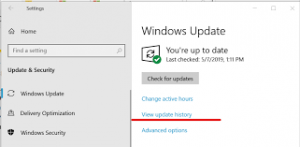
ステップ1:キーボードの「Windows + I」キーを押して、Windows10で「設定」アプリを開きます
ステップ2:[更新とセキュリティ]> [Windows Update]に移動し、[更新の確認]ボタンをクリックします
ステップ3:これにより、利用可能なWindowsUpdateがコンピューターに自動的にダウンロードされてインストールされます。完了したら、コンピュータを再起動して変更を保存し、問題が解決したかどうかを確認します。
方法3:Windows10でプリンタードライバーをアンインストールして再インストールする
Windows 10にプリンタードライバーが正しくインストールされていない場合、「プリンタードライバーが利用できません」というエラーなどが表示される場合があります。プリンタドライバをアンインストールしてから再インストールすることで、問題を解決できます。
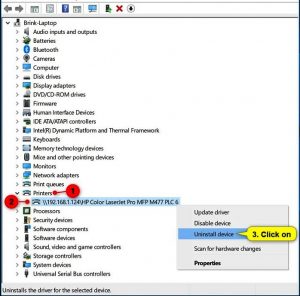
ステップ1:「デバイスマネージャー」を開き、「プリンター」カテゴリを展開します
ステップ2:プリンタを右クリックして、[アンインストール]を選択します。画面の指示に従って、アンインストールプロセスを完了します。
ステップ3:完了したら、ブラウザを開いて、プリンタの製造元の公式サイトにアクセスします。コンピューターにインストールされているオペレーティングシステムのバージョンに応じて、プリンターモデルの最新のドライバーをダウンロードします。
ステップ4:[ダウンロードしたドライバーセットアップファイル]をダブルクリックし、画面の指示に従ってインストールを完了します。その後、コンピュータを再起動して変更を確認し、問題が解決したかどうかを確認します。
方法4:Windows10でプリンタードライバーの更新をダウンロードまたは再インストールする[自動的に]
プリンタドライバを「自動ドライバ更新ツール」で構築された最新のものに更新することもできます。このソフトウェアは、グラフィックカードドライバー、サウンドカードドライバー、ネットワークアダプタードライバー、プリンタードライバー、その他のデバイスドライバーを含む、すべてのWindowsドライバーの最新の更新を自動的に検出し、コンピューターにインストールします。このツールは、下のボタン/リンクから入手できます。
方法5:「SpyHunterアンチウイルスソフトウェア」を使用してシステムスキャンを実行する
前述のように、Windows 10コンピューターでのマルウェアまたはウイルスの攻撃は、プリンタードライバーに関連付けられているファイルまたはコンポーネントの破損を引き起こす可能性があります。 「SpyHunterAntivirusSoftware」を使用してマルウェアまたはウイルスのシステムスキャンを実行することで、問題を解決できます。このソフトウェアは、コンピュータの最新の脅威を含むすべての種類のマルウェアを見つけて削除することを提供します。このツールは、下のボタン/リンクから入手できます。
結論
この投稿は、いくつかの簡単な手順でWindows10が利用できないプリンタードライバーを修正する方法についてあなたを助けたと確信しています。あなたはそうするために私たちの指示を読んでそれに従うことができます。この投稿が本当にあなたを助けたなら、あなたはn投稿を他の人と共有して支援します。 それで全部です。 提案や質問がある場合は、下のコメントボックスに書き込んでください。
